Các bản cập nhật WordPress thường xảy ra định kỳ, đặc biệt khi có chế độ cập nhật tự động. Phần lớn các trường hợp, quá trình này diễn ra suôn sẻ và chỉ mất vài phút. Tuy nhiên, đôi khi bạn sẽ gặp lỗi “No Update Required Your WordPress Database is Already Up-to-Date” (Không cần cập nhật, cơ sở dữ liệu WordPress đã được cập nhật đầy đủ).
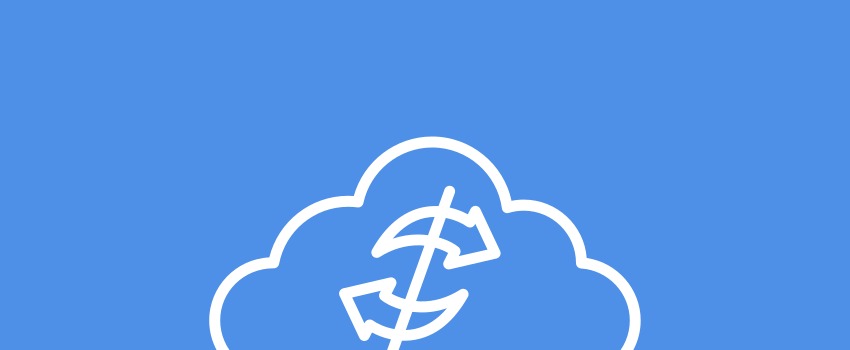
Điều này có thể khiến bạn không thể truy cập vào bảng điều khiển WordPress và gây nhiều phiền toái cho đến khi tìm ra cách khắc phục.
Lỗi này có vẻ mâu thuẫn vì bạn đang trong quá trình cập nhật, và không chỉ cập nhật cơ sở dữ liệu mà còn toàn bộ WordPress. Tất cả điều này có thể gây nhầm lẫn, nhưng may mắn thay, cách khắc phục lại khá đơn giản.
Trong bài viết này, chúng tôi sẽ chỉ cho bạn cách xử lý lỗi No Update Required Your WordPress Database is Already Up-to-Date. Trước tiên, hãy xem xét lý do tại sao lỗi này xuất hiện.
Contents
- Tại sao bạn gặp lỗi No Update Required Your WordPress Database is Already Up-to-Date?
- Cách khắc phục lỗi No Update Required Your WordPress Database is Already Up-to-Date (3 phương pháp)
- Phải làm gì nếu bạn không thể khắc phục lỗi No Update Required Your WordPress Database is Already Up-to-Date?
- Kết luận
Tại sao bạn gặp lỗi No Update Required Your WordPress Database is Already Up-to-Date?
Lỗi này thường xuất hiện khi bạn đang thực hiện cập nhật, vì thế khi có thông báo rằng không cần cập nhật, bạn sẽ thấy điều ngược lại. Trong các trường hợp sự cố liên quan đến “đồng bộ dữ liệu”, bạn nên nghi ngờ vấn đề về bộ nhớ đệm.
Đối với lỗi No Update Required Your WordPress Database is Already Up-to-Date, nguyên nhân chính xác là do vấn đề về “object caching” (bộ nhớ đệm đối tượng).
WordPress giao tiếp với cơ sở dữ liệu thông qua các truy vấn và hiển thị kết quả trên màn hình. Các truy vấn này thường đi qua bộ nhớ đệm đối tượng để tăng tốc độ trao đổi giữa WordPress và cơ sở dữ liệu.
Có nhiều cách để lưu trữ bộ nhớ đệm đối tượng trong WordPress – có thể là qua dịch vụ cụ thể hoặc plugin chuyên dụng. Vấn đề nằm ở tệp lõi mà WordPress sử dụng để kiểm tra xem trang web đã được cập nhật hay chưa.
Nếu tệp này trở thành một phần của bộ nhớ đệm, bạn sẽ thấy lỗi No Update Required Your WordPress Database is Already Up-to-Date. Lần cập nhật tiếp theo của WordPress sẽ lấy tệp này từ bộ nhớ đệm và báo rằng không cần cập nhật.
Cách khắc phục lỗi No Update Required Your WordPress Database is Already Up-to-Date (3 phương pháp)
Tin vui là lỗi No Update Required Your WordPress Database is Already Up-to-Date rất dễ khắc phục. Vì đây là sự cố liên quan đến bộ nhớ đệm, bạn có thể thực hiện ba phương pháp sau:
- Xóa Bộ Nhớ Đệm – cách này đơn giản và nhanh chóng.
- Đổi Tên Một Tệp Trên Máy Chủ – điều này sẽ làm mới tiến trình cập nhật.
- Vô Hiệu Hóa Plugin – đây là một cách giải quyết phổ biến khác có thể hữu ích cho lỗi này.
Dưới đây là hướng dẫn chi tiết từng bước:
1. Xóa bộ nhớ đệm
Giải pháp hợp lý nhất để khắc phục lỗi No Update Required Your WordPress Database is Already Up-to-Date là xóa bộ nhớ đệm. Do lỗi này xoay quanh bộ nhớ đệm, đây là bước đầu tiên bạn nên thử.
Bạn có thể cần xóa nhiều bộ nhớ đệm khác nhau, nhưng có thể bắt đầu với bộ nhớ đệm của trang và máy chủ của bạn. Nếu bạn sử dụng plugin bộ nhớ đệm như W3 Total Cache, thường sẽ có tùy chọn trong thanh menu WordPress để xóa bộ nhớ đệm.
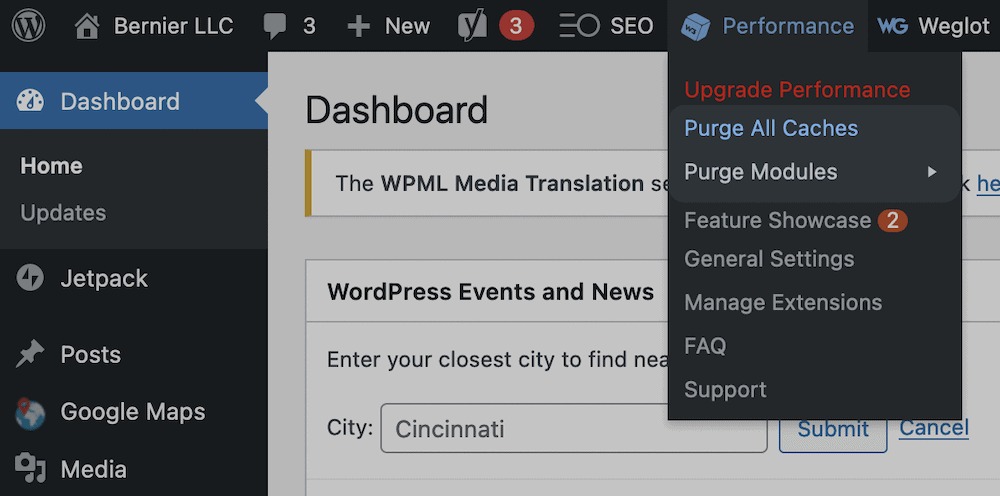
Nếu bạn sử dụng WordPress Command Line Interface (WP-CLI), bạn cũng có thể xóa bộ nhớ đệm từ đây bằng lệnh wp cache flush. Dù dùng cách nào, bạn cũng nên kiểm tra lại trang để xem lỗi có được khắc phục hay chưa.
2. Đổi tên tệp object-cache.php
Trong một số trường hợp, xóa bộ nhớ đệm sẽ không hoạt động hoặc bạn không thể truy cập vào bảng điều khiển WordPress. Trong tình huống này, bạn có thể đổi tên tệp trên máy chủ.
Sử dụng SFTP (Giao thức Chuyển Tệp Bảo Mật) để truy cập các tệp của trang web:
- Tải xuống và cài đặt ứng dụng SFTP như Cyberduck, FileZilla hoặc Transmit.
- Mở ứng dụng, đăng nhập vào máy chủ bằng thông tin đăng nhập từ bảng điều khiển của máy chủ.
Khi vào trang web, tìm thư mục wp-content. Tìm tệp object-cache.php, wp-cache-config.php, advanced-cache.php, v.v.
Đổi tên tệp thành tên mới, ví dụ object-cache-old.php. Bạn có thể đăng nhập lại vào trang và xóa bộ nhớ đệm như cách đầu tiên.
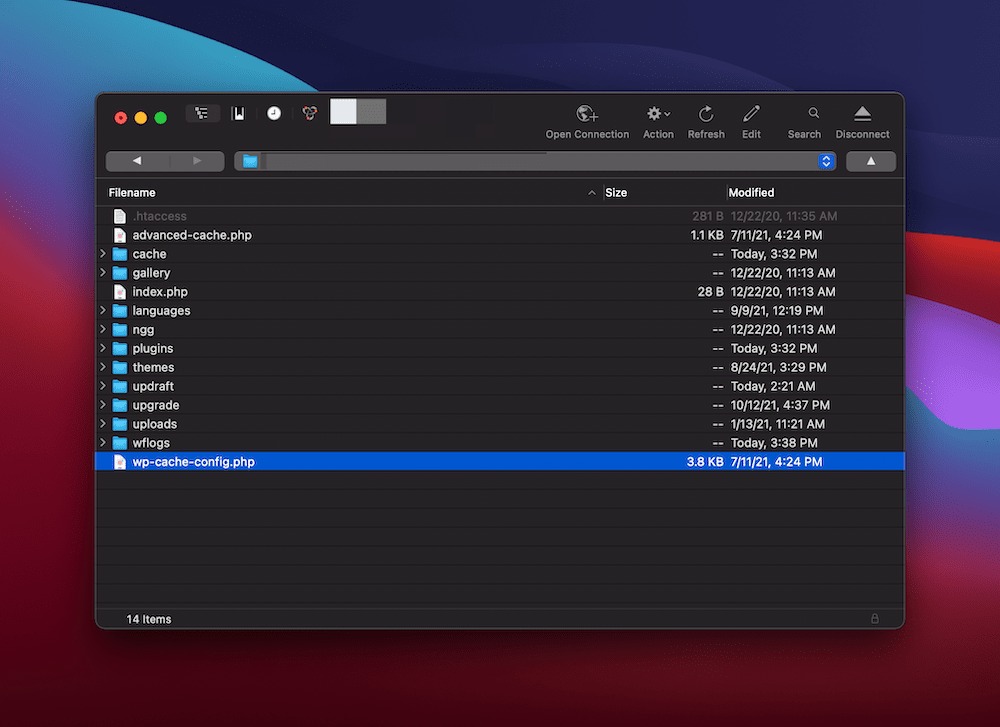
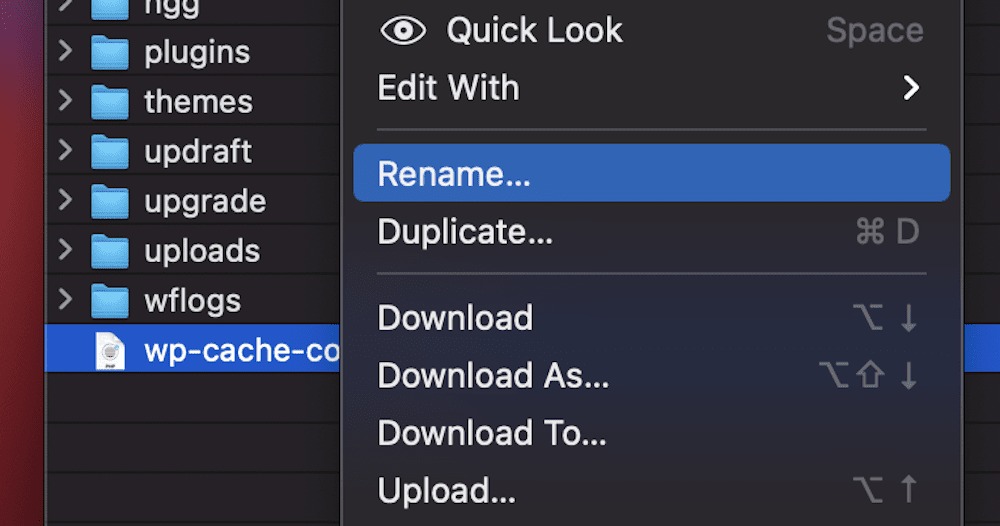
3. Vô hiệu hóa và bật lại Plugin
Phương pháp cuối cùng để khắc phục lỗi No Update Required Your WordPress Database is Already Up-to-Date là vô hiệu hóa tất cả các plugin, đặc biệt khi bạn sử dụng nhiều plugin bộ nhớ đệm.
- Vào Plugins > Installed Plugins trong WordPress và chọn tất cả plugin, sau đó chọn Deactivate từ menu.
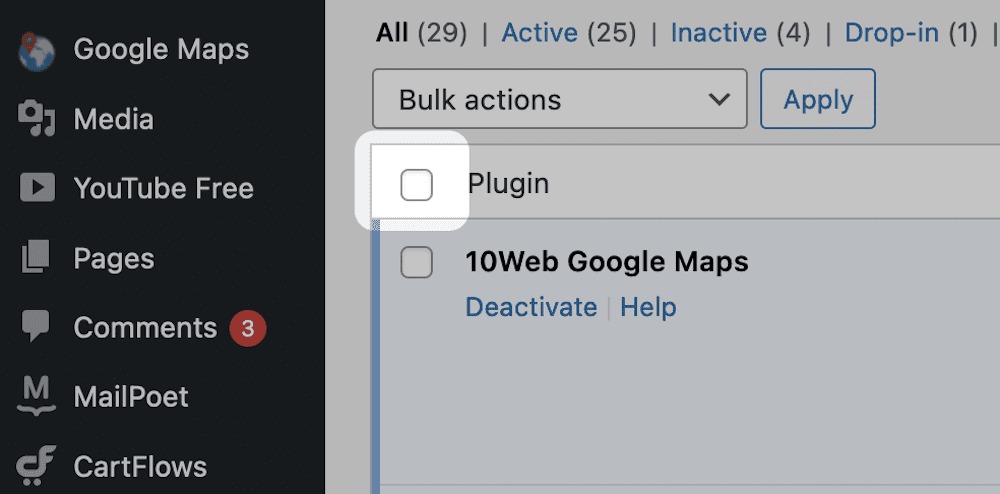
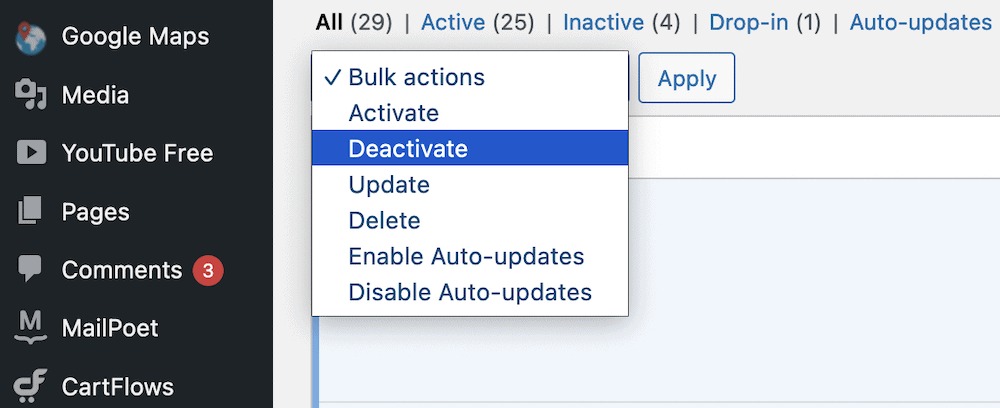
- Nếu không thể truy cập vào bảng điều khiển WordPress, truy cập lại vào máy chủ qua SFTP và đổi tên thư mục plugins trong thư mục wp-content.
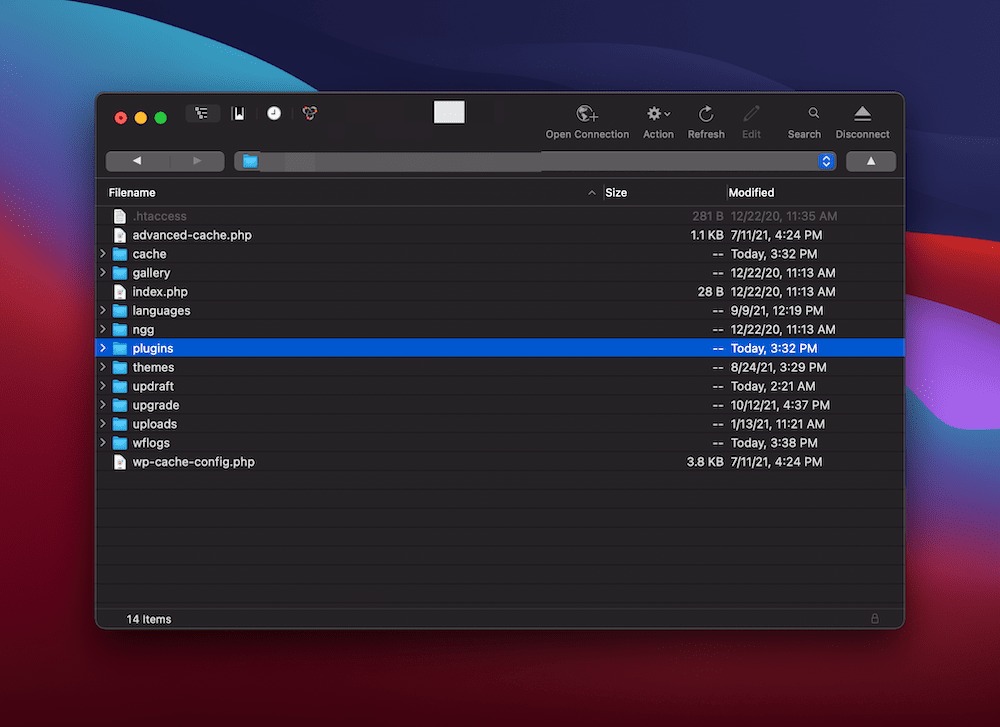
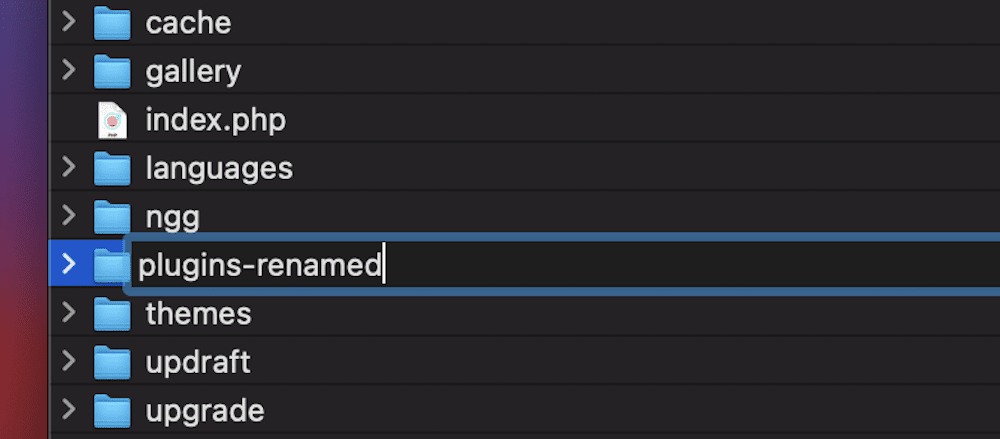
- Kiểm tra trang và xóa bộ nhớ đệm nếu có thể.
Nếu có thể truy cập vào bảng điều khiển, hãy thử vô hiệu hóa plugin bộ nhớ đệm chính trước để xem có khắc phục được sự cố không.
Phải làm gì nếu bạn không thể khắc phục lỗi No Update Required Your WordPress Database is Already Up-to-Date?
Nếu bạn vẫn gặp lỗi No Update Required Your WordPress Database is Already Up-to-Date và không có tùy chọn nào khác, bạn có thể cần liên hệ với bộ phận hỗ trợ của nhà cung cấp dịch vụ lưu trữ.
Nếu nhà cung cấp không hỗ trợ, bạn có thể cân nhắc các dịch vụ bảo trì trang web chuyên nghiệp, như WPBuffs hoặc WP Tech Support.
Bạn cũng có thể thử khởi động lại máy chủ nếu có thể, vì đôi khi vấn đề có thể được khắc phục bằng cách khởi động lại. Tuy nhiên, tốt hơn hết là để nhà cung cấp lưu trữ thực hiện việc này vì họ có thể chẩn đoán chi tiết hơn.
Kết luận
Nhóm phát triển WordPress đã nỗ lực rất nhiều để làm cho quá trình cập nhật trở nên mượt mà nhất có thể. Tuy nhiên, đôi khi bạn sẽ gặp phải các vấn đề không tương thích.

